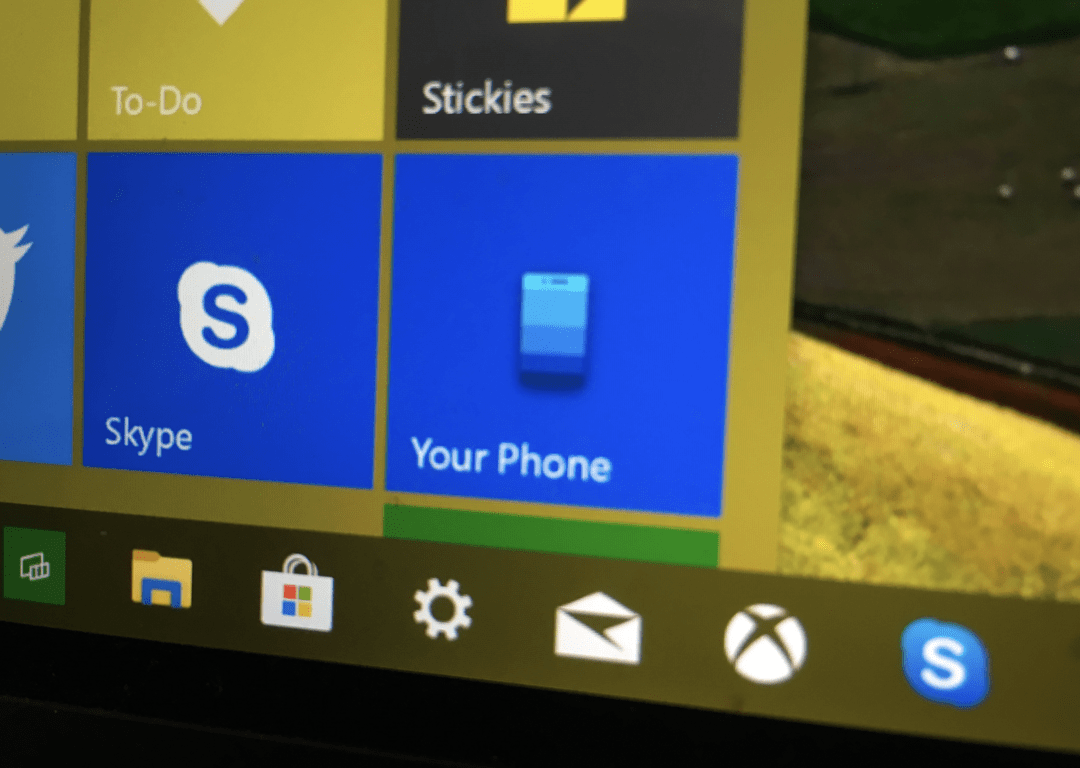Si sus cuadernos de OneNote grandes no se sincronizan con su iPhone, tenemos una solución fácil con los pasos a continuación.
Visita la aplicación de configuración en tu iPhone
Desliza hacia abajo y toca OneNote
Desliza el dedo hacia abajo hasta Sincronizar y desactiva la opción Sincronización automática de archivos adjuntos
Regrese a OneNote e intente sincronizar nuevamente.
Microsoft OneNote es una excelente solución multiplataforma para tomar notas, almacenar material de investigación y organizar la información que recopila de cualquier número de fuentes. Debido a su capacidad para ejecutarse en tantas plataformas, incluidas PC y teléfonos inteligentes con Windows 10, OS X y dispositivos iOS y Android, OneNote puede permitirle guardar y acceder a su información desde cualquier lugar. Sin embargo, si usa OneNote en una PC o Mac y crea computadoras portátiles con numerosos archivos adjuntos de imágenes, es posible que tenga algunos problemas para sincronizar con un iPhone o iPad.
Básicamente, el problema es este: cuando instala OneNote en un dispositivo iOS , puede experimentar bloqueos y / o problemas de sincronización cuando la aplicación intenta sincronizar cuadernos grandes con muchas notas que incluyen imágenes. No hay un tamaño de cuaderno específico o una cantidad de notas afectadas, pero el proceso de abrir OneNote, permitir que se sincronice y luego volver a abrirlo después de un bloqueo puede ser extremadamente tedioso.
Sin embargo, hay otra solución a corto plazo, como describe Microsoft en el sitio de soporte de Office : simplemente desactive "Sincronización automática de archivos adjuntos". De esta manera, evitará el problema por completo, pero no tendrá acceso automáticamente a los archivos adjuntos en sus dispositivos iOS.
Este es el proceso:
iPhone: para desactivar la sincronización automática de archivos adjuntos de notas en OneNote en su iPhone, haga lo siguiente:
1. En su iPhone, toque la aplicación Configuración.
2. Deslícese hacia abajo hasta la lista alfabética de aplicaciones instaladas y luego toque el icono de OneNote.
3. Deslice el dedo hacia abajo y, debajo del encabezado Sincronización, desactive la opción Sincronización automática de archivos adjuntos.
4. Regrese a la aplicación OneNote y luego intente abrir o sincronizar su cuaderno grande nuevamente.
iPad: para desactivar la sincronización automática de archivos adjuntos de notas en OneNote en su iPad, haga lo siguiente:
1. En su iPad, toque la aplicación Configuración.
2. En el panel de la izquierda, deslícese hacia abajo hasta la lista alfabética de aplicaciones instaladas y luego toque el icono de OneNote.
3. En el panel de opciones de OneNote a la derecha, deslícese hacia abajo y, debajo del encabezado Sincronizar, desactive la opción Sincronizar automáticamente los archivos adjuntos.
4. Regrese a la aplicación OneNote y luego intente abrir o sincronizar su cuaderno grande nuevamente.
No estamos seguros de por qué el iPhone y el iPad tienen problemas para administrar estos grandes portátiles en OneNote. Con suerte, Microsoft creará una solución en una próxima versión de la aplicación de iOS, y nos aseguraremos de informarle si lo hacen y cuándo.